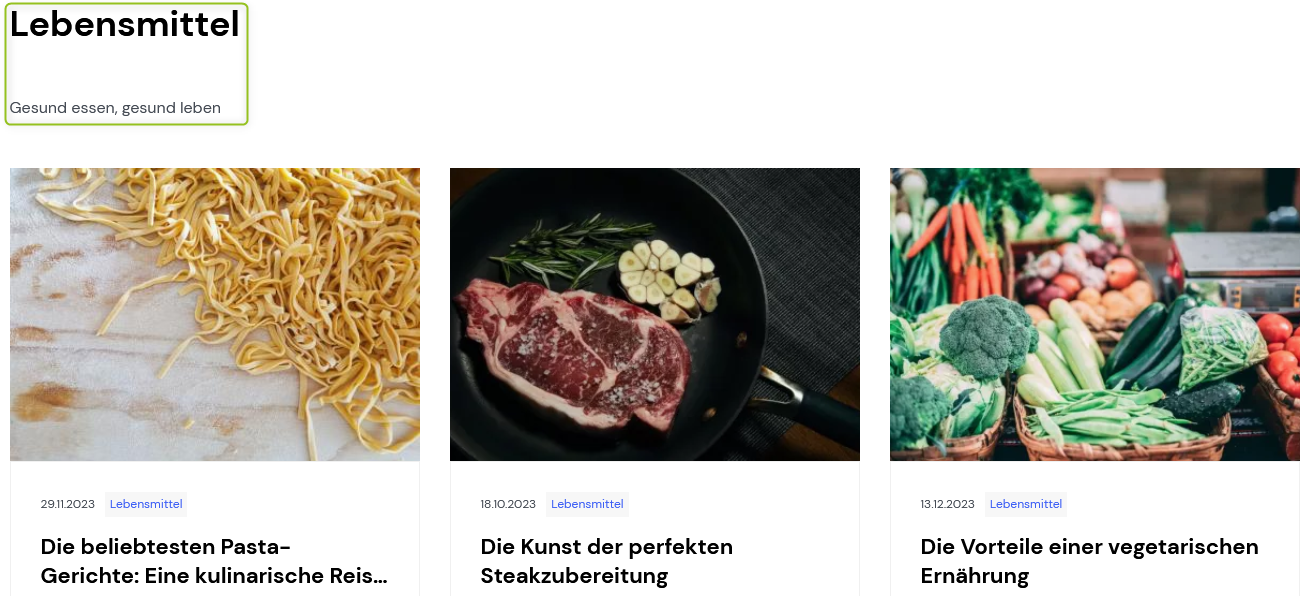Beiträge und Kategorien im Visual CMS von OXID
Wenn Sie das Blog-Modul installieren, erhalten Sie standardmäßig von DIXENO die Widgets Blog-Kategorie, Blog-Beitrag und Blog-Beitrag anhand der Aktualität auswählen für das Visual CMS von OXID. Mit diesen Widgets können Sie Inhalte erstellen, die Kategorien mit Beiträgen oder einzelne Beiträge enthalten.
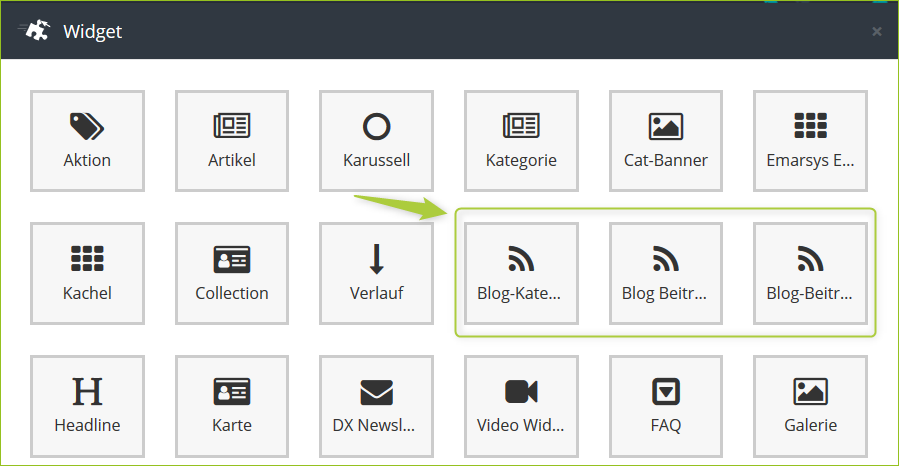
Widget: Blog-Kategorie
Dieses Widget deckt vor allem 2 Anwendungsfälle ab:
-
Sie möchten eine spezielle Anzahl von Beiträgen einer Kategorie auf der CMS-Seite anzeigen lassen.
-
Sie möchten eine spezielle Anzahl von Beiträgen aller Kategorien auf der CMS-Seite anzeigen lassen.
Spezielle Anzahl von Beiträgen einer Kategorie anzeigen lassen
So geht's:
-
Öffnen Sie das Visual CMS über Kundeninformation > Visual CMS.
-
Erstellen Sie einen neuen Inhalt oder bearbeiten Sie einen Inhalt.
-
Klicken Sie auf Widget hinzufügen und fügen Sie das Widget Blog-Kategorie hinzu.
Sie sehen ein Fenster, in dem Sie Einstellungen zum Widget treffen können.
-
Wählen Sie unter Blog-Kategorie die gewünschte Kategorie.
-
Wählen Sie unter Anzahl Posts die Anzahl der Beiträge, die angezeigt werden sollen.
-
Klicken Sie auf Speichern.
Spezielle Anzahl von Beiträgen aller Kategorien anzeigen lassen
Um diesen Anwendungsfall zu realisieren, müssen Sie eine versteckte Kategorie erstellen, alle Beiträge dieser Kategorie zuordnen und von dieser Kategorie die gewünschte Anzahl der Beiträge anzeigen lassen. Die Kategorie muss versteckt sein, damit die Kategorie beispielsweise nicht in der Übersichtsseite angezeigt wird.
So geht's:
-
Gehen Sie auf CMS > Kategorien.
-
Erstellen Sie eine neue Kategorie und aktivieren Sie die Option Versteckt.
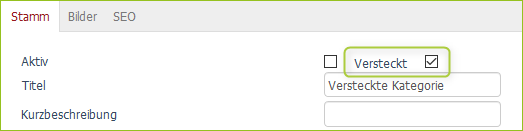
-
Ordnen Sie der Kategorie alle Beiträge zu.
-
Öffnen Sie das Visual CMS über Kundeninformation > Visual CMS.
-
Erstellen Sie einen neuen Inhalt oder bearbeiten Sie einen Inhalt.
-
Klicken Sie auf Widget hinzufügen und fügen Sie das Widget Blog-Kategorie hinzu.
Sie sehen ein Fenster, in dem Sie Einstellungen zum Widget treffen können.
-
Wählen Sie unter Blog-Kategorie die zuvor erstellte, versteckte Kategorie.
-
Wählen Sie unter Anzahl Posts die Anzahl der Beiträge, die angezeigt werden sollen.
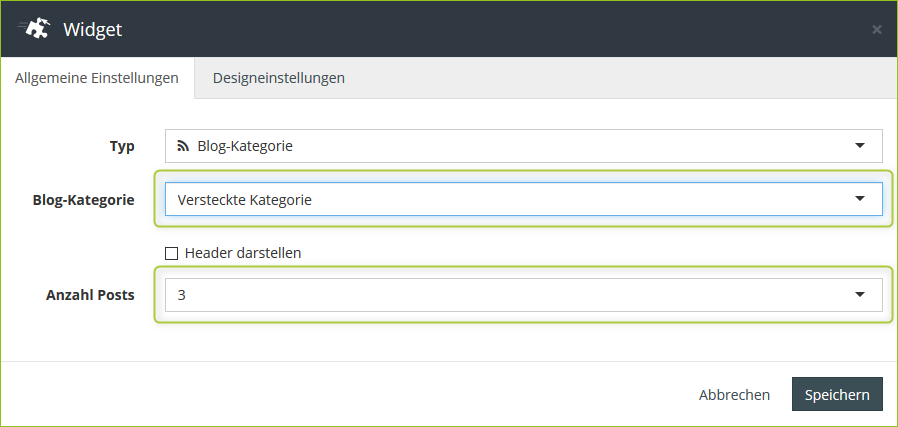
-
Klicken Sie auf Speichern.
Überblick über die Widget-Einstellungen

| Option | Beschreibung |
|---|---|
Typ |
Art des Widgets |
Blog-Kategorie |
Blog-Kategorie, die angezeigt werden soll |
Header darstellen |
Wenn aktiviert, wird der Titel und die Kurzbeschreibung der Kategorie eingefügt:
|
Anzahl Posts |
Die Blogbeiträge sind automatisch nach Erstellungsdatum sortiert. Wenn Sie somit eine Anzahl wählen, enthält die Anzahl die zuletzt erstellten Beiträge. |
Widget: Blog-Beitrag
Mit diesem Widget können Sie einen Beitrag direkt einfügen.
So geht's:
-
Öffnen Sie das Visual CMS über Kundeninformation > Visual CMS.
-
Erstellen Sie einen neuen Inhalt oder bearbeiten Sie einen Inhalt.
-
Klicken Sie auf Widget hinzufügen und fügen Sie das Widget Blog-Beitrag hinzu.
Sie sehen ein Fenster, in dem Sie Einstellungen zum Widget treffen können.
-
Wählen Sie bei Blog-Beitrag den Beitrag, der im Widget angezeigt werden soll.
Sie können direkt Text eingeben und erhalten Vorschläge.
-
Klicken Sie auf Speichern.
Widget: Blog-Beitrag anhand der Aktualität auswählen
Mit diesem Widget können Sie abhängig vom Datum der Erstellung einen Beitrag einfügen. Es ist gleichzeitig möglich, die Auswahl auf eine Kategorie zu begrenzen.
So geht's:
-
Öffnen Sie das Visual CMS über Kundeninformation > Visual CMS.
-
Erstellen Sie einen neuen Inhalt oder bearbeiten Sie einen Inhalt.
-
Klicken Sie auf Widget hinzufügen und fügen Sie das Widget Blog-Beitrag anhand der Aktualität auswählen hinzu.
Sie sehen ein Fenster, in dem Sie Einstellungen zum Widget treffen können.
-
Um die Auswahl der Beiträge zu begrenzen, wählen Sie ggf. bei Blog-Kategorie eine Kategorie.
-
Wählen Sie, welchen Beitrag Sie anzeigen lassen wollen:
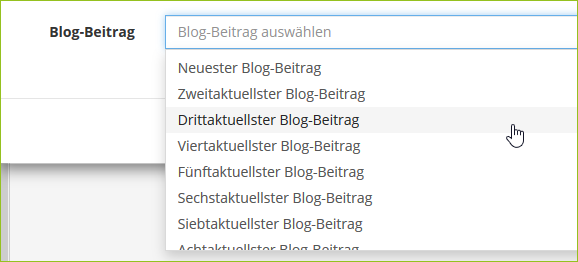
-
Klicken Sie auf Speichern.